
仅剩:
发布时间:2018-12-25 14: 01: 38
在Mac电脑上,如果我们想要打开.zip文件,那么可以选择苹果自带的归档实用工具,但是功能过于单一,无法单个文件进行解压缩,只能整体进行。
如果想要更多的实用功能,那么就需要一款专业的Mac解压缩工具了。就像今天小编要为大家介绍的BetterZip,能够支持单个文件解压缩。接下来就给大家介绍一下,Mac电脑上.zip文件怎么打开。
1、运行已经安装好的BetterZip(没有安装的小伙伴们可以去官网进行免费的BetterZip下载),将.zip格式压缩文件拖至虚线框内;
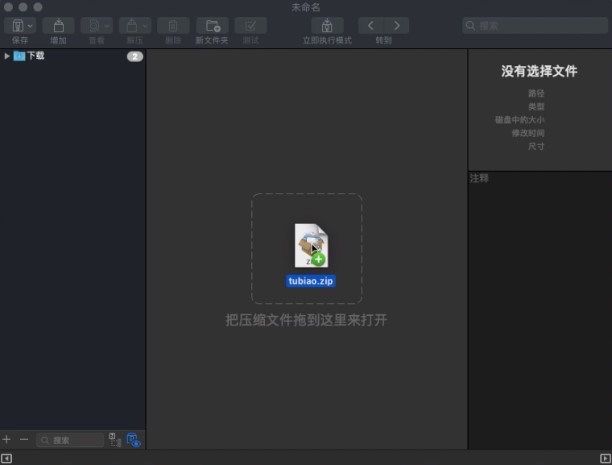
图1:将.zip格式压缩文件拖至虚线框内
2、选中单个文件,我们可以在预览中看到具体样式,这样可以方便我们定位到自己所需文件,然后只需点击【解压】即可;
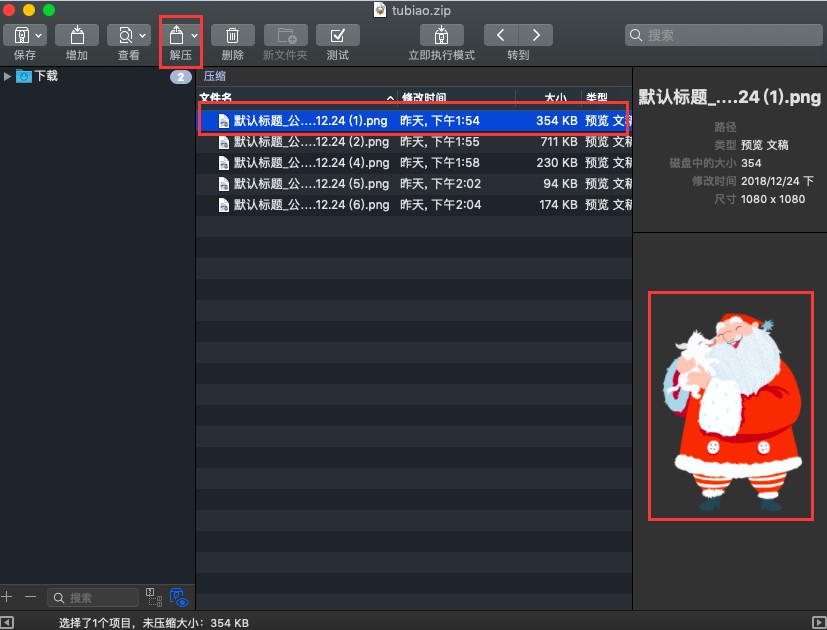
图2:单个文件解压
3、如果需要全部解压,那么直接全选,然后单击【解压】即可。
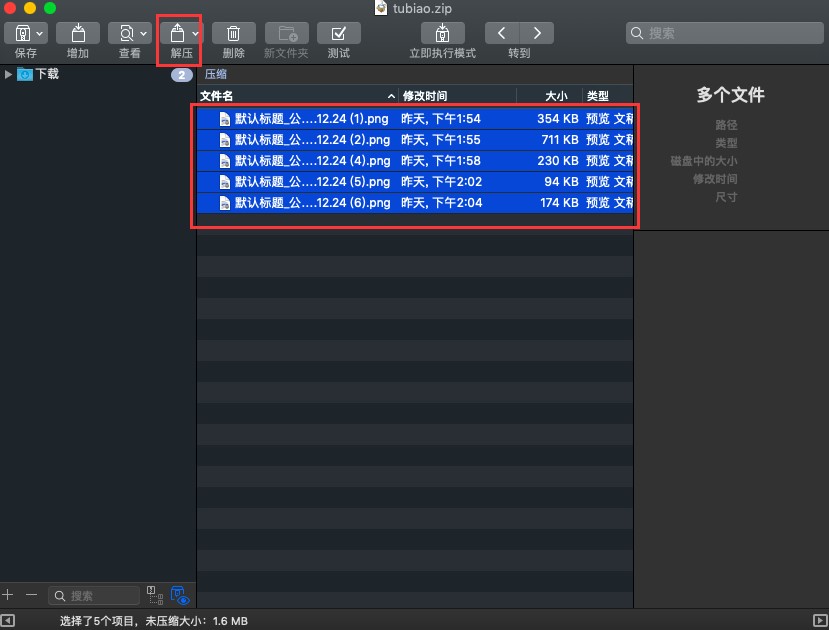
图3:全部解压
解压好的文件我们可以在之前的压缩包所在的文件夹内可以找到,解压成功之后这个压缩包就会自动被拖入垃圾箱中。如果需要更改这些选项,那么我们可以在【预置】中进行操作。与此相关的教程有:如何处理提取文件之后的存档。
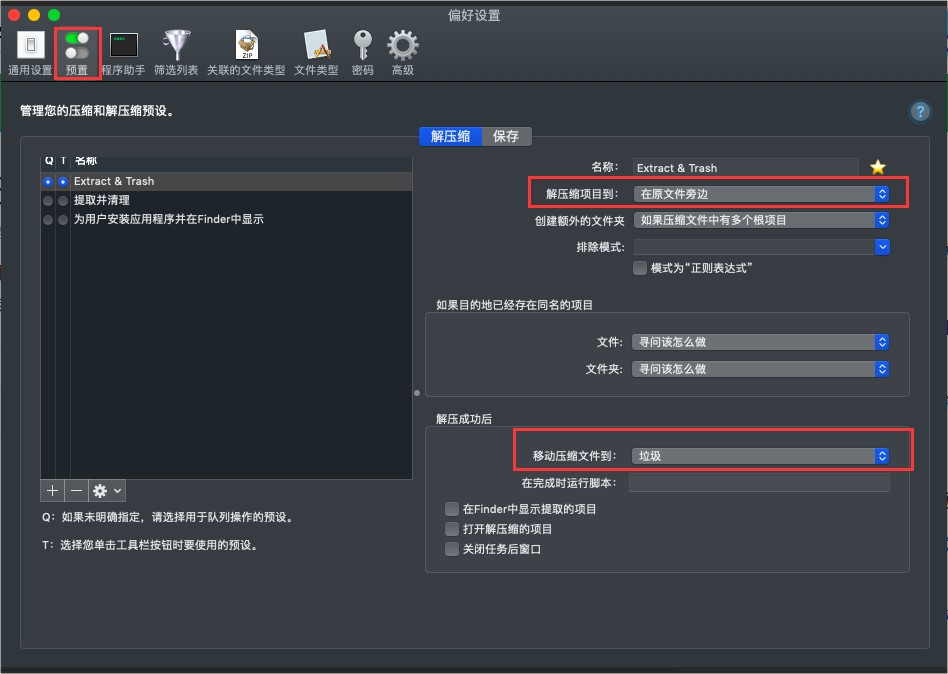
图4:预置
如果想要了解更多关于这款解压缩工具的使用技巧,请登录BetterZip教程页面进行查看。
本文为原创,转载请标明原址:http://www.betterzipcn.com/rumen/zip-dk.html

展开阅读全文
︾